
你可能會在 Instagram (IG) 限時動態上看過有人貼出會動的照片,而這其實是將原本靜態的照片透過「Dazz 相機」這款免費的 iOS 相機 App 來轉成會動的動態效果。
那麼要如何使用「Dazz 相機」App 呢?如何將靜態照片轉成會動的效果並發佈到 IG 限時動態?本篇都會有詳細教學。

Instagram (IG) 限動如何產生會動的照片?
我們只要使用「Dazz 相機」這款 iOS 相機 App 即可將原本是靜態的照片轉成會動的動態效果,並發佈到 IG 限時動態,產生的效果如下圖:

步驟 1. 下載「Dazz 相機 App」
首先請前往 App Store 下載這款免費的 App「Dazz 相機」:
步驟 2. 改成 D3D 相機
下載完成後,請開啟 Dazz App,直接按一下畫面右下角的「相機圖示」。
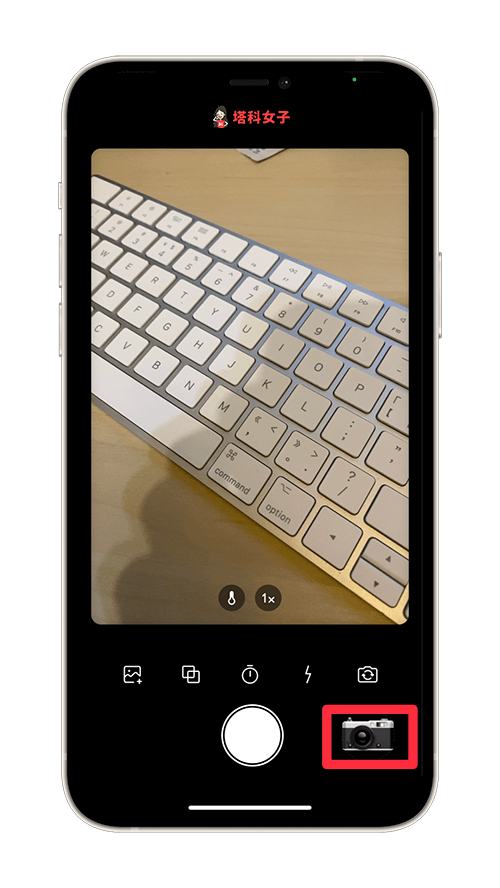
在照片類別下,將相機改為「D3D」。
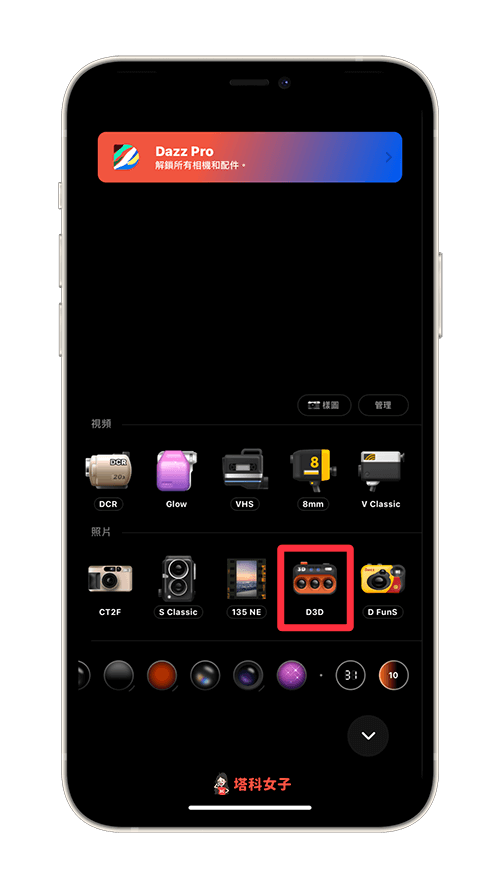
接著,點選底部的「V」按鈕。
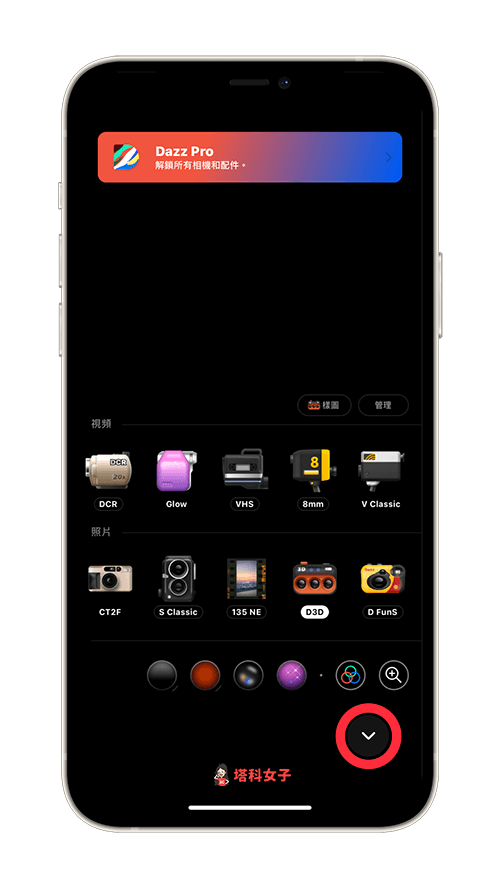
步驟 3. 選擇照片
現在你可以選擇直接用該相機拍一張 3D 照片,或者點選左下角的「圖庫」來選擇之前就拍好靜態照片,記得要點選「允許取用照片」。
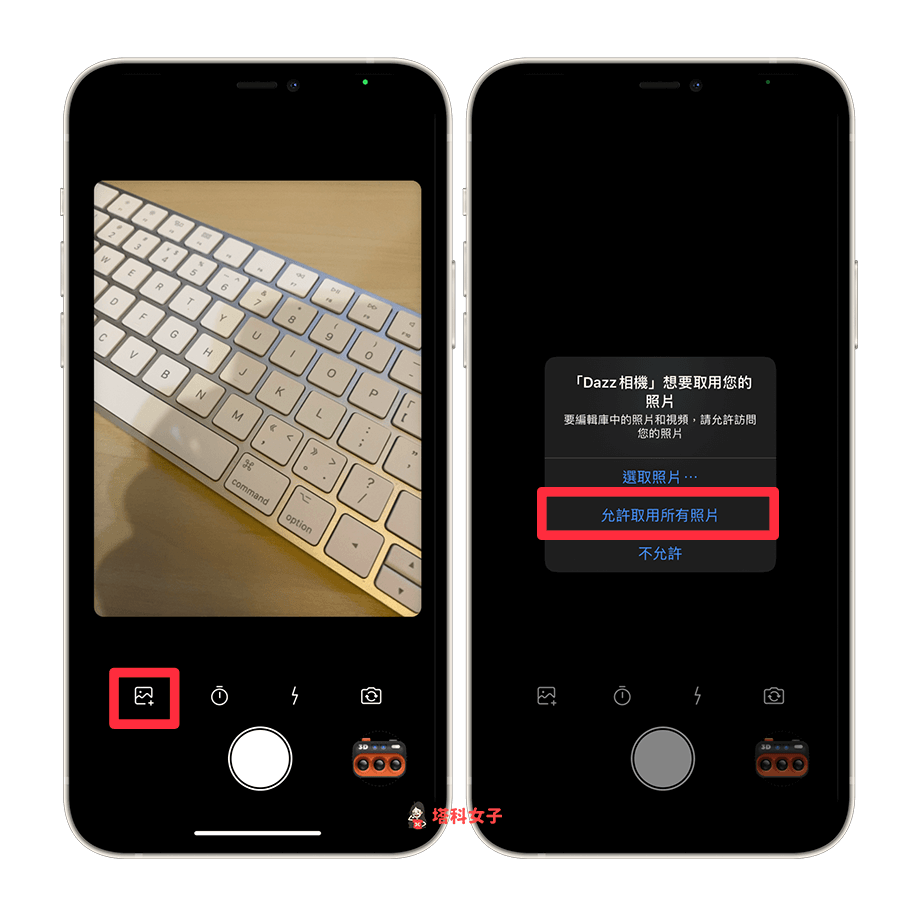
直接點選該照片(目前只支援以人像模式拍攝的照片),等它載入後就會套用 D3D 的特效,並自動儲存到 iPhone 相簿內。
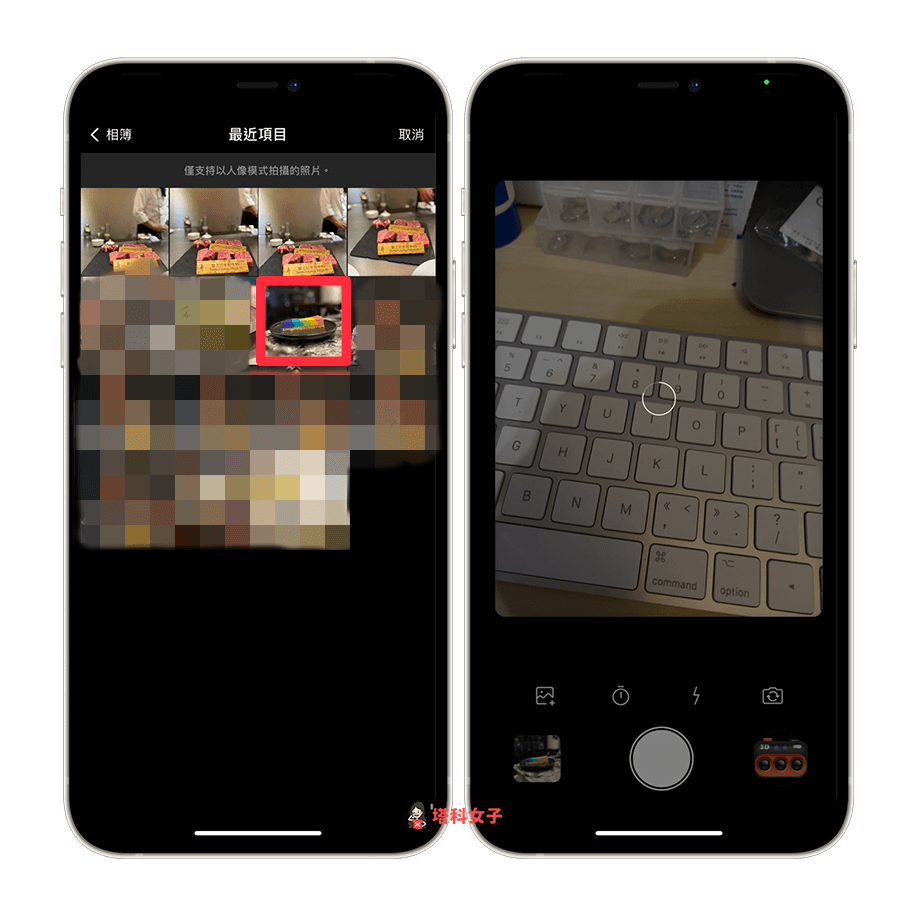
套用後的效果如下,原本靜態的照片瞬間變成會動的動態照片:

步驟4. 開啟 iPhone 相簿
現在請開啟 iPhone 照片 App,Dazz 會自動將 5 秒的動態影片存到 iPhone 相簿內。
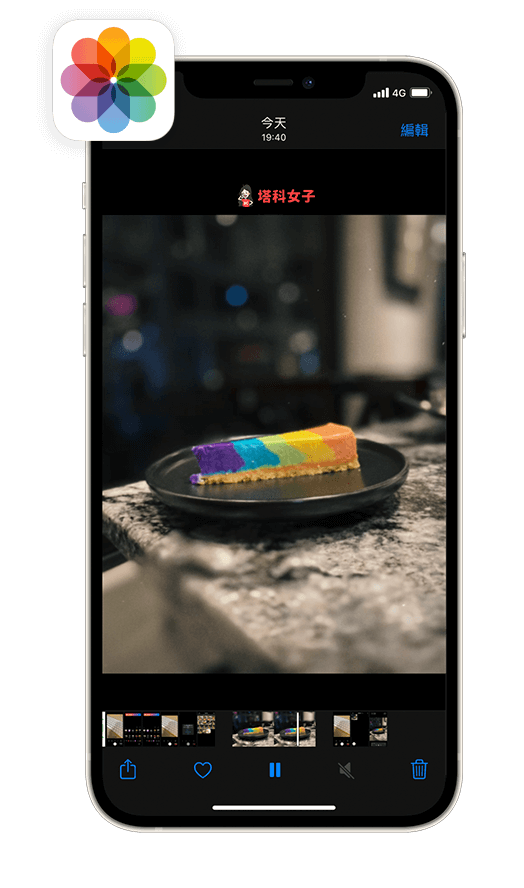
步驟5. 上傳到 IG 限時動態
現在你就可以將 iPhone 相簿內的該段影片上傳到 Instagram(IG) 限時動態並發佈。

總結
如果你想將原本靜態的照片轉成會動的動態效果,那麼可以參考本篇教學的《Dazz 相機 App》,將相機改成 D3D 後即可轉為 5 秒的影片並發佈到 IG 限時動態上。
